Hur kan jag förhindra överflöd av cellinnehåll i Excel?
När du skriver en lång textsträng i en cell kommer cellkontexten att flyta till nästa cell. Om du aktiverar inslagningstext för den här cellen ändras radhöjden automatiskt med skrivtexten. Ibland kan du dock behöva förhindra att cellinnehållet flödar över till andra celler utan att påverka radhöjden. Nedanstående lösningar hjälper dig att få det gjort.
- Förhindra att cellinnehållet överflödar med Format Cell-funktionen
- Förhindra att cellinnehållet överflödar med Kutools för Excel


Förhindra att cellinnehållet överflödar med Format Cell-funktionen
Denna metod hjälper dig att formatera celler för att förhindra att cellinnehållet flödar över i Excel. Gör så här:
1. Välj den kolumn / lista som du kommer att förhindra att cellinnehållet flyter över, högerklicka och välj Formatera celler från högerklickmenyn.

2. Gå till dialogrutan Formatceller, öppna Justering fliken och välj Fyll från Horisontell rullgardinsmeny. Se skärmdump:

3. Klicka på OK knapp. Då ser du allt cellinnehåll i vald kolumn / lista inte överflödar till nästa celler som ovanstående skärmdump visas.
Anmärkningar:
(1) Denna metod är effektiv när alla markerade celler svämmar över med text; detta säkerställer korrekt textbeskärning. Men om en cell har kortare text kommer fyllningsfunktionen att upprepa innehållet tills cellen är full.
(2) Du kan också krympa markerat cellinnehåll för att passa celler med att kontrollera Krymp för att passa alternativ på Justering fliken i dialogrutan Formatera celler. Se skärmdump:

Förhindra att cellinnehållet överflödar med Kutools för Excel
Som du vet kommer långt cellinnehåll inte att flöda om nästa cell inte är tom. Denna metod introduceras för att lägga till utrymme i alla tomma celler för att förhindra att cellinnehållet överflödar lätt.
Kutools för Excel - Superladda Excel med över 300 viktiga verktyg. Njut av en fullfjädrad 30-dagars GRATIS provperiod utan behov av kreditkort! Hämta den nu
1. Välj det intervall som ska förhindra att cellinnehållet överflödar och klicka Kutools > Insert > Fyll tomma celler.
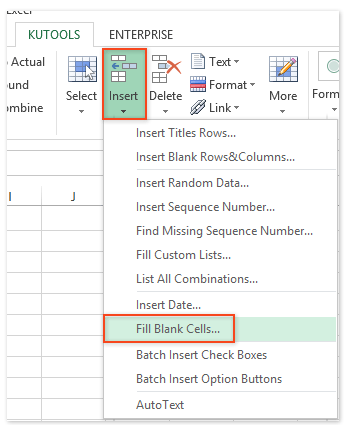
2. Kontrollera kryssrutan i dialogrutan Fyll tomma celler Fast värde alternativ, skriv ett mellanslag i Fyllt värde låda. Se skärmdump:

3. Klicka på Ok knapp.
Då ser du att allt cellinnehåll inte överflödar i det valda intervallet. Se skärmdump:

Kutools för Excel Fyll tomma celler verktyget kan hjälpa Excel-användare att snabbt fylla alla tomma celler i det angivna intervallet med värden ovan, nedan, vänster, höger eller med ett fast värde, etc.
Kutools för Excel - Superladda Excel med över 300 viktiga verktyg. Njut av en fullfjädrad 30-dagars GRATIS provperiod utan behov av kreditkort! Hämta den nu
Demo: Förhindra att cellinnehållet överflödar
Bästa kontorsproduktivitetsverktyg
Uppgradera dina Excel-färdigheter med Kutools för Excel och upplev effektivitet som aldrig förr. Kutools för Excel erbjuder över 300 avancerade funktioner för att öka produktiviteten och spara tid. Klicka här för att få den funktion du behöver mest...

Fliken Office ger ett flikgränssnitt till Office och gör ditt arbete mycket enklare
- Aktivera flikredigering och läsning i Word, Excel, PowerPoint, Publisher, Access, Visio och Project.
- Öppna och skapa flera dokument i nya flikar i samma fönster, snarare än i nya fönster.
- Ökar din produktivitet med 50 % och minskar hundratals musklick för dig varje dag!
